Lorsque vous avez besoin de plus d’espace de stockage, quelle est la première chose que vous faites ? Si vous êtes comme la majorité des gens, vous videz la corbeille de Windows en cliquant avec le bouton droit de la souris sur son icône et en sélectionnant l’option Vider la corbeille. Mais que faire si vous avez besoin de récupérer des fichiers de la corbeille après qu’elle ait été vidée ?
Est-il possible de récupérer les données d’une corbeille vide ?
Oui, il est possible de restaurer une Corbeille vide, mais seulement avec quelques astuces. La Corbeille, voyez-vous, est essentiellement une zone de stockage temporaire pour les fichiers supprimés. Au lieu d’être immédiatement supprimés de votre ordinateur, les fichiers supprimés sont d’abord déplacés vers la corbeille, où ils attendent d’être supprimés, automatiquement ou manuellement. Ceci dit, vous pouvez supprimer des fichiers immédiatement en appuyant sur les touches Maj + Suppr, mais la plupart des utilisateurs ne savent pas que la combinaison de touches Maj + Suppr existe.
Lorsque vous videz définitivement la Corbeille dans Windows 11, Windows 10, Windows 8, Windows 7 et les versions antérieures, l’espace de stockage qui était précédemment occupé par les fichiers est marqué comme disponible, ce qui indique qu’il peut être utilisé par d’autres applications pour stocker des données. Cependant, jusqu’à ce qu’une application utilise l’espace de stockage libéré, les fichiers d’origine restent intacts, ce qui explique pourquoi les fichiers peuvent être récupérés à partir de la Corbeille après qu’elle ait été vidée.
Le seul problème est que vous ne disposez que d’un temps limité avant que les fichiers ne soient écrasés et irrécupérables. Le temps exact dont vous disposez est déterminé par la façon dont vous utilisez votre ordinateur et par l’espace libre sur votre périphérique de stockage. S’il ne vous reste que quelques Go d’espace de stockage, la probabilité qu’une application écrase vos fichiers est beaucoup plus élevée que si vous disposez de centaines de Go.
En général, il est préférable de fermer toutes les applications non essentielles et de se concentrer uniquement sur la récupération de la corbeille.
Si vous supprimez un fichier ou un dossier du dossier OneDrive par accident, vous pourrez peut-être le récupérer ultérieurement en utilisant la corbeille OneDrive.
Voici donc un moyen rapide pour récupérer un fichier supprimé de la corbeille :
Allez sur le OneDrive web, puis connectez-vous à l’aide de votre compte Microsoft ou de votre compte scolaire ou scolaire.
1- Sélectionnez Corbeille dans le volet de navigation.
2- Sélectionnez les fichiers ou dossiers que vous souhaitez restaurer en pointant sur chaque élément, en cliquant sur la case à cocher encerclé qui s’affiche, puis en cliquant sur Restaurer.
Il est également possible de faire recours à un logiciel de récupération des données pour restaurer votre corbeille.
En effet, un logiciel de récupération des données, tel que Wondershare Recoverit, peut vous aider à récupérer les données d’un disque dur interne ou externe qui a été supprimé, formaté, corrompu ou qui a échoué en raison d’une défaillance logicielle.
Qu’est-ce que Wondershare Recoverit peut faire pour vous ?
Le logiciel de récupération de données Wondershare Recoverit recherche dans votre système les chemins d’accès aux fichiers supprimés. Wondershare Recoverit continue de publier de nouvelles versions pour devenir l’un des principaux outils de récupération de données. Ce logiciel simple, qui est disponible pour macOS et Windows, peut récupérer des documents, des photos, des vidéos, des fichiers audio et même des courriels. De plus, Wondershare Recoverit est capable de récupérer plus de 1000 fichiers.
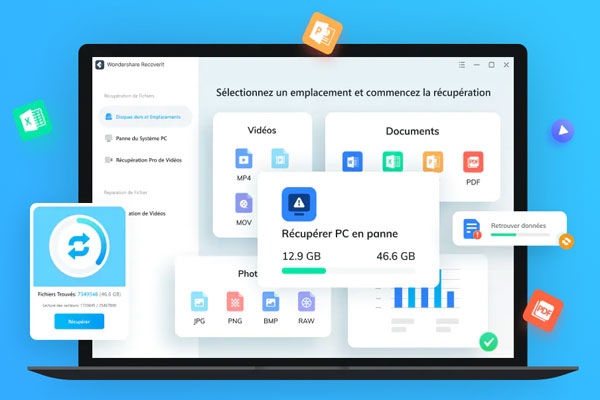
Les étapes de récupération des données avec Wondershare Recoverit
1- Sélectionnez la corbeille
Pour restaurer la corbeille, récupérer la corbeille vidée ou récupérer des fichiers définitivement supprimés sur un ordinateur, vous devez sélectionner la corbeille sous l' »Accès rapide » comme emplacement cible.
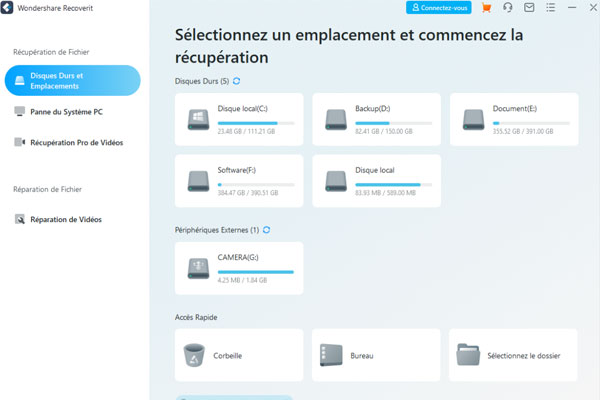
2- Scanner la corbeille
Pendant l’analyse, vous pouvez filtrer les fichiers à partir des catégories type de fichier dans la barre de gauche. De même, vous pouvez choisir de mettre en pause ou d’arrêter le processus d’analyse à tout moment.
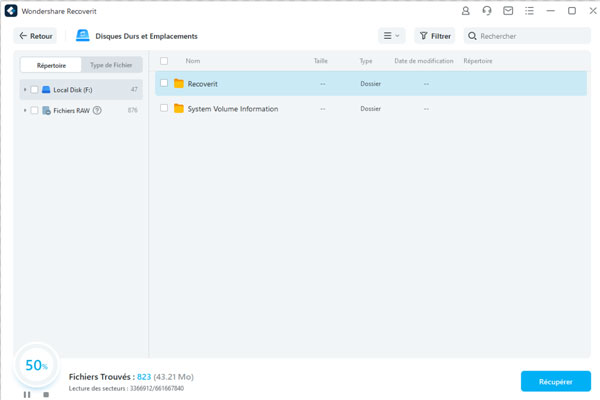
3- Sélectionnez un ou plusieurs fichiers
Vous pouvez filtrer les fichiers désirés respectivement par « Affichage Liste », « Affichage Détails », « Affichage Icones ». Après avoir défini le filtre, le programme chargera les résultats de votre recherche. Ensuite, vous pouvez sélectionner les fichiers que vous souhaitez récupérer.
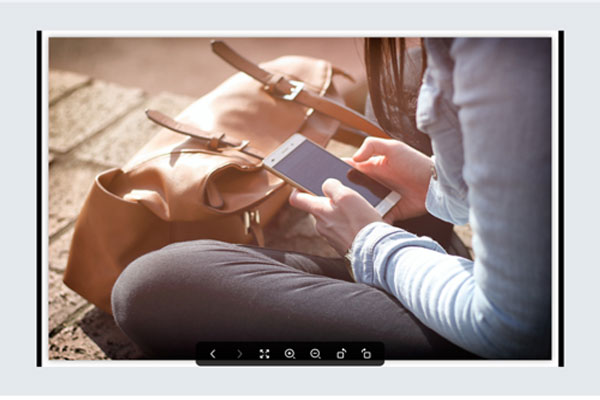
– Aperçu des données
Avant la récupération, il serait préférable de profiter de la fonction de prévisualisation afin de confirmer qu’il s’agit de vos fichiers
– Récupération et sauvegarde des fichiers
Enfin, vous pouvez sélectionner les fichiers ciblés et cliquer sur le bouton « Récupérer » pour récupérer vos données de la Corbeille.
Conclusion
L’outil de récupération des données ultime et professionnel Wondershare Recoverit, est totalement fiable et sécurisé. Grâce à cet outil de récupération des données de haute technologie, vous pouvez récupérer des données à partir de n’importe quel appareil ou support que d’autres sociétés ont jugé irrécupérables.
Wondershare Recoverit, auquel des milliards d’utilisateurs font confiance, peut récupérer complètement vos fichiers, vidéos, photos, audio, emails, etc. supprimés et perdus, quel que soit le désastre.


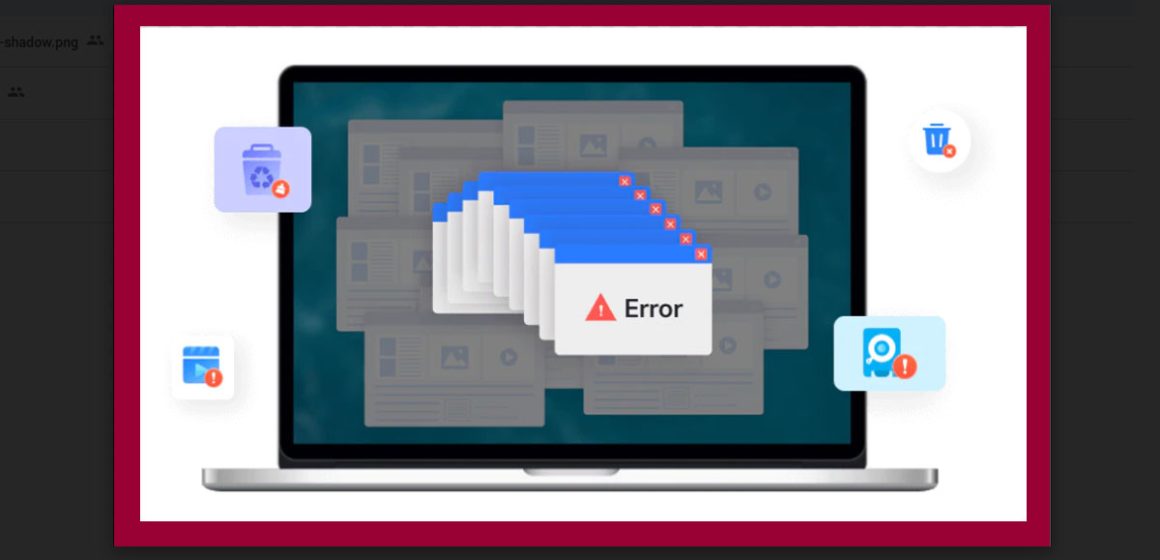
Donnez votre avis